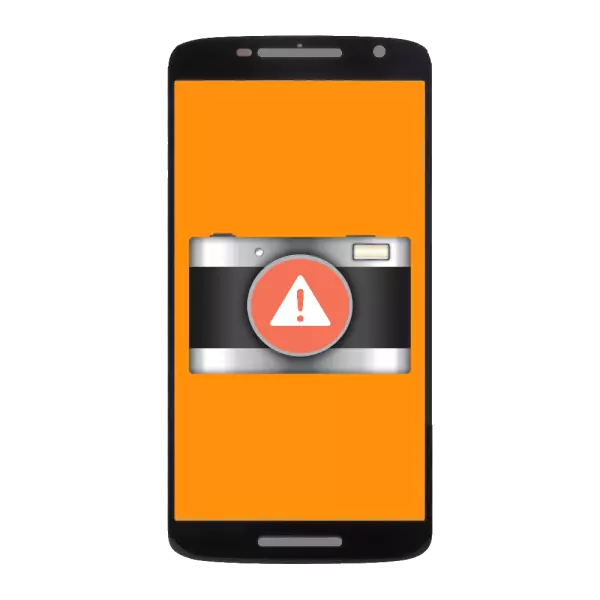
Manchmal können anormale Situationen auf Geräten auftreten, die Android laufen - zum Beispiel, die Kamera weist auf die Arbeit ab; usw. Wir werden Ihnen sagen, wie Sie dieses Problem bewältigen können.
Ursachen für Probleme mit der Kamera und deren Lösung
Andere Fehler oder Probleme mit einem Fotomodul können aus zwei Hauptgründen auftreten: Software oder Hardware. Letztere korrigierte unabhängig voneinander nicht einfach, sondern um Probleme mit Puder- und Anfänger-Benutzer zu lösen. Eine Situation ist auch möglich, wenn die Kamera bedingt funktioniert, kann jedoch nicht die Ergebnisse des Schießens behalten, oder sie sind sehr schlechte Qualität. Aus solchen Situationen und lass uns anfangen.Methode 1: Überprüfen der Kameraobjektiv
In letzter Zeit sind viele Hersteller durch den Film selbst und die Linse des Schussmoduls selbst festgezogen. Eine Person Sogar mit sehr scharfer Vision ist manchmal nicht leicht, ihre Anwesenheit zu bemerken. Überlegen Sie sorgfältig, Sie können den Nagel sogar sorgfältig verbergen. Füllen des Films - mutig abreißen: Schutz daraus ist nicht mehr, und die Qualität der Schießverletzungen.
Außerdem kann das Schutzglas der Linse während des Betriebs des Geräts getrennt oder staubig sein. Wischen Sie es hilft Alkoholservietten, um LCD-Monitore zu kümmern.
Methode 2: SD-Kartenprüfung
Wenn die Kamera funktioniert, entfernt das Foto und das Video, aber es funktioniert nicht, sondern auch nicht Probleme mit der Speicherkarte. Es kann einfach überlaufen oder allmählich versagen. Eine überfüllte Speicherkarte kann aus Ablagerungen ausgelöst werden oder einfach einen Teil von Dateien auf einen Computer- oder Cloud-Speicher (Dropbox, OneDrive, Yandex.Disk oder viele andere) übertragen. Wenn Sie offensichtliche Probleme haben, ist es nützlich, eine solche Karte zu formatieren.Methode 3: Neustart des Geräts
Egal wie banal es klingt, eine beträchtliche Anzahl von Zufallsfehlern, die während des Betriebs des Betriebssystems auftreten, können durch den üblichen Neustart korrigiert werden. Tatsache ist, dass es in RAM falsche Daten geben kann, weshalb ein unangenehmer Fehler vorliegt. Eingebauter RAM-Manager in Android und die meisten Drittanbieteroptionen verfügen nicht über eine vollständige Reinigung funktionaler Alles RAM - machen es nur das Gerät oder über das Herunterfahrenmenü (falls vorhanden) oder der Schlüssel zu " Down the Sound "und" Power "-Es.
Methode 4: Reinigung der Daten und den Cache der Systemanwendung "Kamera"
Wie Sie bereits wissen, fügt Android oft einen Stock in die Räder in Form von Konflikten verschiedener Komponenten ein, so dass dies der Charakter dieses Betriebssystems ist, der Fehler ist von Zeit zu Zeit. In diesem Fall lief etwas schief mit Dateien, die zur Kamera gehören: In der Konfigurationsdatei wurde nicht dieselbe Variable geschrieben oder stimmt nicht mit der Unterzeichnung überein. Um Inkonsistenzen loszuwerden, lohnt es sich, solche Dateien zu reinigen.
- Sie müssen zu "Einstellungen" gehen.
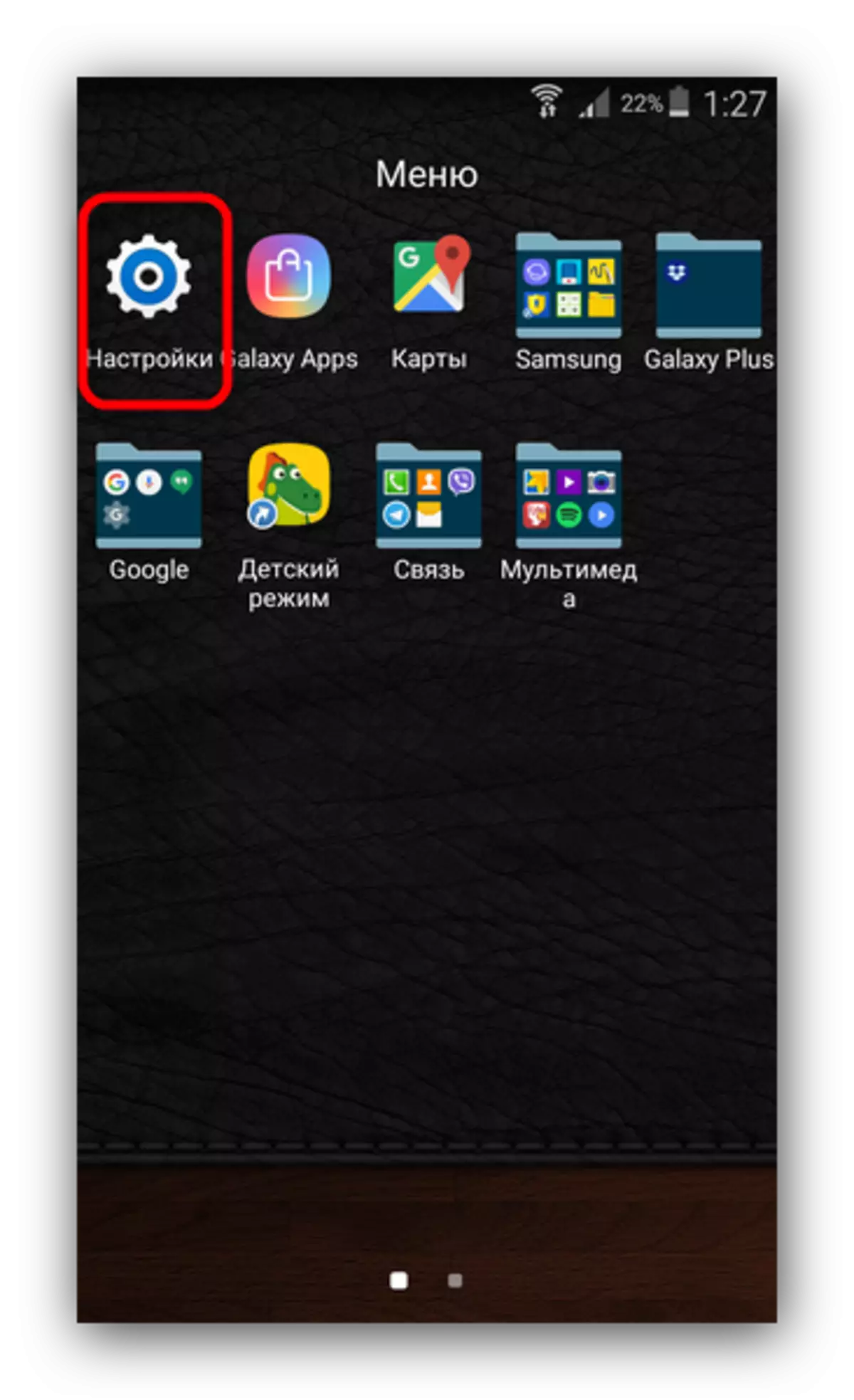
"Application Manager" finden.
- Gehen Sie im Anwendungsmanager zur Registerkarte "All", und suchen Sie nach der "Kamera" oder "Kamera" (abhängig von der Firmware).
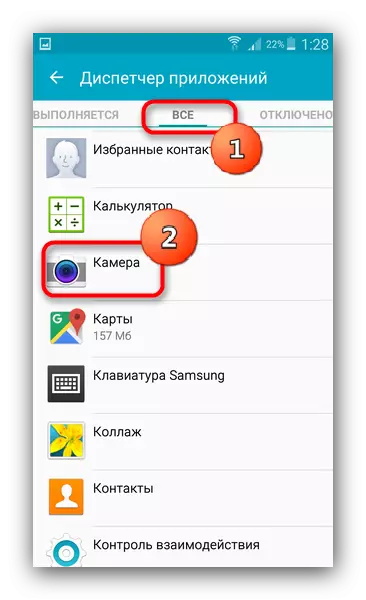
Tippen Sie mit dem Anwendungsnamen.
- Klicken Sie auf der Registerkarte Eigenschaften auf "Cache löschen", dann "Daten löschen", nach - "Halt".
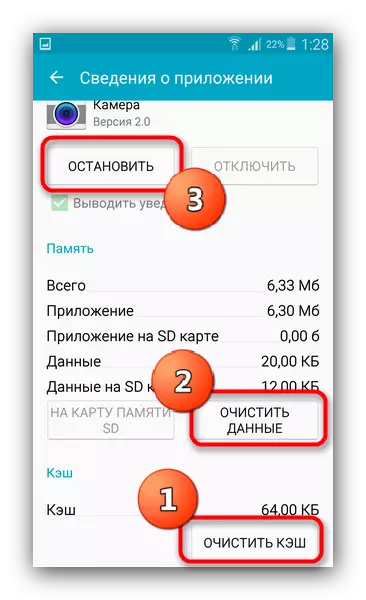
Um das Ergebnis zu sichern, können Sie das Smartphone (Tablet) neu starten.
- Überprüfen Sie die Kamera. In den meisten Fällen wird alles wieder normal. Wenn das Problem noch beobachtet wird, lesen Sie weiter.
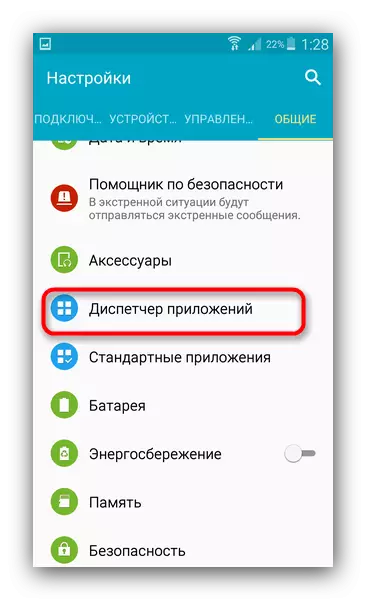
Methode 5: Installieren oder Löschen der Kamera von Drittanbietern
Manchmal tritt die Situation auf, wenn der eingebaute für den Kamerabetrieb inaktiv ist, aufgrund von Interferenzen mit den Systemdateien des Benutzers oder falsch installierter Aktualisierung. Darüber hinaus finden Sie diese Firmware von Drittanbietern (Sie können die Fehlerliste einchecken). Die Situation kann die Installation einer Kammer eines Drittanbieters korrigieren - zum Beispiel von hier. Niemand verbietet Ihnen auch, einen anderen Markt vom Spiel auszugeben. Wenn das Problem mit einer benutzerdefinierten Kamera auftritt - Sie sind niedriger.Wenn Sie als eine Kamera-Option von Drittanbietern verwenden, und es dauerte, um den Aktien zu verwenden, und aus irgendeinem Grund funktioniert es nicht - es ist wahrscheinlich, dass Sie versuchen, eine native Anwendung zu löschen: Die Ursache des Misserfolgs in der Arbeit kann Konflikte sein In dem System, das Sie beseitigen, entfernen Sie einen der Reize.
Warnung für Benutzer mit Stammzugriff: Die eingebaute Kamera löschen kann nicht auf jeden Fall sein!
Verfahren 6: Setzen Sie die Apparate auf werkseitige Parameter zurück
Manchmal kann ein Programmproblem tiefer liegen und es mit einem Neustart und / oder einer Datenreinigung nicht mehr herausfinden. Lassen Sie es in diesem Fall in den Verlauf einer schweren Artillerie gehen - wir erstellen harte Reset-Geräte. Vergessen Sie nicht, eine Sicherung wichtiger Informationen vom internen Laufwerk zu erstellen.
Weiterlesen:
So erstellen Sie Android-Geräte vor der Firmware
Lassen Sie die Einstellungen auf Android ab
Verfahren 7: Brechung der Vorrichtung
Wenn die Kameraanwendung weiterhin einen Fehler oder einen schwarzen Bildschirm angibt und nach dem Zurücksetzen der Einstellungen in die Fabrik zurückgesetzt wird, ist es an der Zeit, die Firmware zu ändern. Der Grund für die Kammerprobleme in solchen Fällen liegt in einer irreversiblen Änderung der Systemdateien, die nicht zurückgesetzt werden können. Es ist auch möglich, dass Sie eine Firmware von Drittanbietern installiert haben, in der die Inoperability der Kamera beobachtet wird. Dies sind in der Regel die sogenannten nächtlichen Versionen. Wir empfehlen, dass Sie auf der Stock-Software blinken, um die Wirkung von Faktoren von Drittanbietern zu beseitigen.Methode 8: Ein Besuch des Service Centers
Die schlimmste Entwicklung von Ereignissen ist körperliche Fehlfunktionen - sowohl das Modul der Kammer als auch das Wolken und das Motherboard Ihres Geräts. Wenn keine der oben genannten Methoden hilft - höchstwahrscheinlich haben Sie Hardwareprobleme.
Die Hauptursachen des Zusammenbruchs haben 3: mechanische Beschädigung, Kontakt mit Wasser und Fabrikeinheit von einigen dieser Komponenten. Der letzte Fall ermöglicht es Ihnen, fast ohne Verlust herauszukommen, aber wenn das Telefon oder die Tablette fiel, oder sogar noch schlimmer, haben wir das Wasser besucht, dann kann die Reparatur in eine runde Summe kommen. Wenn es mehr als 50% des Wertes des Geräts beträgt - ist es wert, darüber nachzudenken, ein neues zu kaufen.
Die Gründe für die Inoperability der Kamera sind für alle Geräte üblich, die Android ausgeführt werden.
